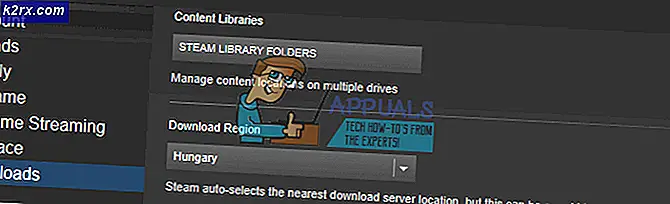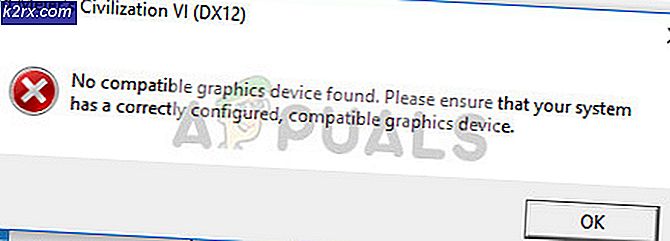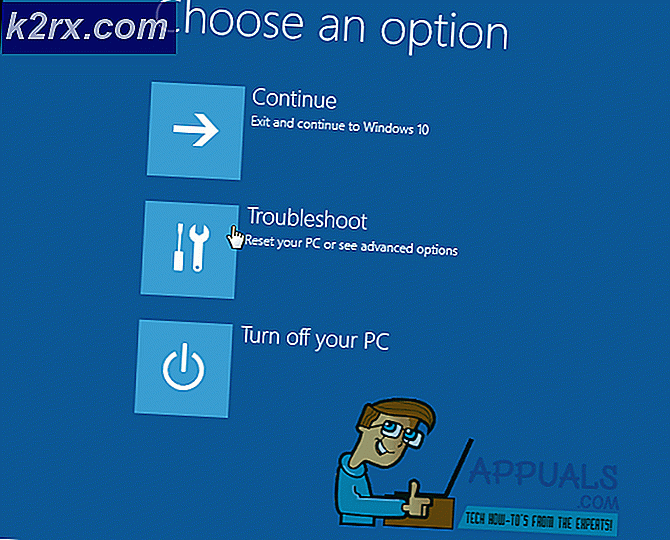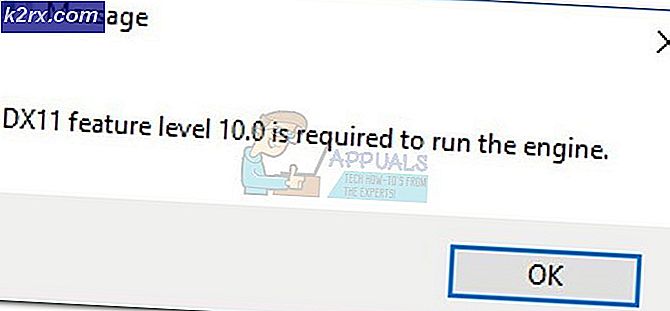Khắc phục: Không thể mở tệp / var / lib / dpkg / trạng thái
Bạn có thể nhận được một khó chịu không thể mở tập tin / var / lib / dpkg / lỗi trạng thái hoặc một cái gì đó tương tự nếu bạn đã được poking xung quanh / var / lib / dpkg / thư mục và thanh toán bù trừ những thứ như người dùng root. Hầu hết các tệp nằm trong / var, theo Tiêu chuẩn phân cấp hệ thống tập tin Linux, là tạm thời và thay đổi trong quá trình hoạt động. Tuy nhiên, điều đó không có nghĩa là chúng cần phải được dọn dẹp giống như cách mà bộ nhớ cache của trình duyệt Web cần được xóa.
Vì hầu hết người dùng Linux không có nhu cầu poke quanh đây, tin tốt là bạn có thể sẽ không nhận được điều này gần như bao giờ hết. Những người đang sử dụng bản phân phối không sử dụng apt-get, chẳng hạn như Fedora hoặc Arch, sẽ không bao giờ gặp lỗi này vì nó hoàn toàn cụ thể với trình quản lý gói đó. Tuy nhiên, nếu bạn đang xử lý nó thì hãy đọc tiếp.
Phương pháp 1: Sửa một Seemingly Random không thể mở tập tin / var / lib / dpkg / status Lỗi
Nếu lỗi này xuất hiện từ màu xanh, hãy nhập ls / var / lib / dpkg / status tại dòng lệnh và xem kết quả đầu ra.
Bạn cũng có thể muốn sử dụng trình quản lý tệp đồ họa cho trình duyệt qua nó và xem qua.
Đảm bảo rằng bạn thấy tệp trạng thái trong kết quả. Thông thường bạn sẽ nhận được một dòng mà đọc / var / lib / dpkg / status với không có gì khác sau khi nó trước khi nó trả về bạn thẳng đến dấu nhắc. Nếu đó là trường hợp, sau đó bạn có một tập tin đó và bạn sẽ không sao. Đóng tất cả các chương trình mà bạn đang làm việc sau khi lưu và sau đó khởi động lại.
Khi bạn đã sao lưu và chạy, gõ sudo apt-get update, sau đó là sudo apt-get upgrade tại terminal và làm theo lời nhắc. Có thể bạn sẽ được yêu cầu nhập mật khẩu quản trị viên của mình, nhưng khi cập nhật, bạn sẽ ổn. Bạn sẽ muốn xem bất kỳ lỗi lẻ nào.
Mẹo CHUYÊN NGHIỆP: Nếu vấn đề xảy ra với máy tính của bạn hoặc máy tính xách tay / máy tính xách tay, bạn nên thử sử dụng phần mềm Reimage Plus có thể quét các kho lưu trữ và thay thế các tệp bị hỏng và bị thiếu. Điều này làm việc trong hầu hết các trường hợp, nơi vấn đề được bắt nguồn do một tham nhũng hệ thống. Bạn có thể tải xuống Reimage Plus bằng cách nhấp vào đâyNếu tệp không có ở đó, thì bạn sẽ có một số quyết định để thực hiện.
Phương pháp 2: Tạo lại / var / lib / dpkg / trạng thái
Một số người dùng quay trở lại tất cả dữ liệu quan trọng của họ vào thời điểm này trước khi cài đặt lại Linux. Bạn có thể làm điều này, nhưng có thể có một cách để cứu vớt mọi thứ trước tiên. Có một bản sao lưu của / var / lib / dpkg / trạng thái được tạo tự động và hy vọng không có quá nhiều thời gian kể từ khi bạn nhận được lỗi khiến nó không đồng bộ.
Hãy thử chạy sudo cp / var / lib / dpkg / trạng thái cũ / var / lib / dpkg / trạng thái tại thiết bị đầu cuối. Nếu điều này không cung cấp cho bạn một lỗi, thì bạn có thể xem điều này có khắc phục được sự cố không. Điều này khôi phục bản sao lưu gần đây nhất của tệp trạng thái, nhưng rất tiếc nếu nó quá cũ, bạn vẫn có thể đang ở trong nước nóng. Tuy nhiên, bạn có thể khởi động lại sau đó chạy sudo apt-get update sau đó là sudo apt-get upgrade để xem các lỗi phụ thuộc nào sắp kết thúc cho bạn. Trong trường hợp tốt nhất, bạn sẽ không có bất kỳ thứ gì và bạn sẽ chỉ có thể tiếp tục làm việc với hệ thống của mình như bình thường.
Bạn cũng có thể thử xây dựng lại danh sách trạng thái. Gõ sudo touch / var / lib / dpkg / status để tạo một tệp rỗng làm người dùng root và sau đó thử sudo apt-get cài đặt danh sách dài từ terminal. Có một vài kịch bản tự động thực hiện việc này, nhưng đây thực chất là điều tương tự và không có sự nguy hiểm khi chạy một tập lệnh có khả năng đã lỗi thời trên máy của bạn. Được cảnh báo rằng bạn sẽ cần phải nhớ những gì bạn có trên hệ thống của bạn để làm việc này, và phần mềm sẽ nhắc bạn nhớ.
Bạn cũng có thể thử ls /var/backups/dpkg.status* và xem những gì đang có mà bạn có thể muốn sử dụng cho việc này.
Hãy xem danh sách xuất hiện khi bạn chạy. Nếu bạn thấy một cái chưa được nén, hãy thử sudo cp /var/backups/dpkg.status.0 / var / lib / dpkg / status và xem điều đó có khắc phục được không. Bạn luôn có thể sao chép một trong những cái khác và chạy lệnh gunzip trên nó để giải nén nó. Tuy nhiên, hãy nhớ rằng bạn càng có nhiều khả năng cập nhật một tệp lỗi thời có thể gây ra sự phụ thuộc bị hỏng
Mẹo CHUYÊN NGHIỆP: Nếu vấn đề xảy ra với máy tính của bạn hoặc máy tính xách tay / máy tính xách tay, bạn nên thử sử dụng phần mềm Reimage Plus có thể quét các kho lưu trữ và thay thế các tệp bị hỏng và bị thiếu. Điều này làm việc trong hầu hết các trường hợp, nơi vấn đề được bắt nguồn do một tham nhũng hệ thống. Bạn có thể tải xuống Reimage Plus bằng cách nhấp vào đây